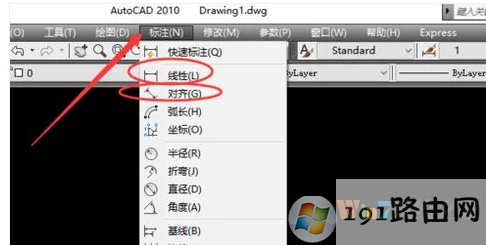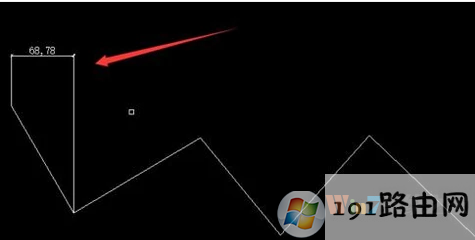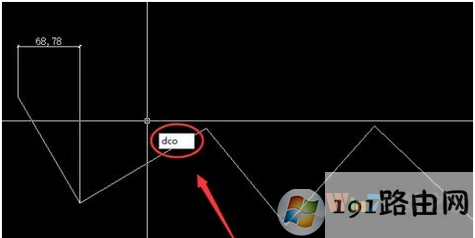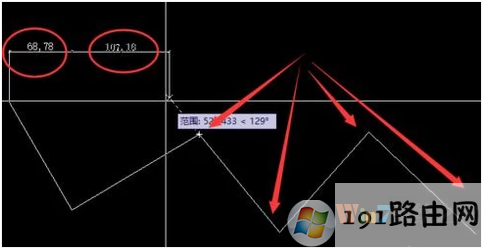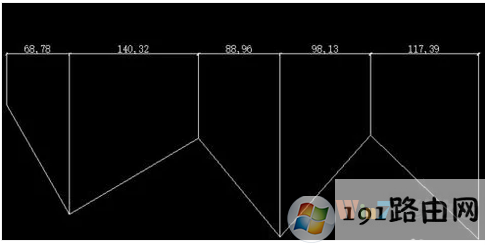导读:(cad连续标注是什么功能?cad连续标注怎么用?)相关电脑教程分享。
想必许多用户都会通过CAD进行制图或建模,而在进行制图或者图纸的设计时,我们需要对图纸的进行包括尺寸等各类标注,而一般用户在进行标注时都会通过DLI/DAL来标注,但是使用此方法标注的话单个的还可以,标注很多对象的话就会很麻烦。下面小编就详细的为大家接cad连续标注的方法。在CAD绘图中经常会碰到一种类型的标注。若我们一个一个的标注,在复杂的工图中将会非常耗时,而且还不够美观。cad连续标注可以快速的为图形标注出尺寸,大大提高工作效率。
cad连续标注怎么用?1、打开cad,以一条多线段为例。